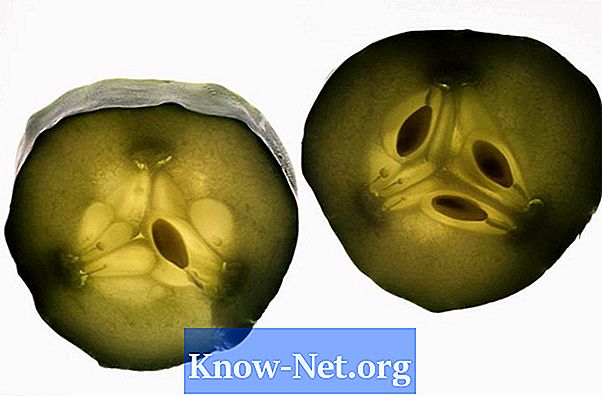![[Урок Revit АР] Пандус. Принципы. Построение](https://i.ytimg.com/vi/Fhk_w_wZCvk/hqdefault.jpg)
Содержание

Autodesk Revit - отличное приложение для моделирования зданий (IME) для архитекторов и инженеров. Программа позволяет проектировщику создавать трехмерную модель конструкции на компьютере, а затем создавать орфографические чертежи, перспективные и изометрические чертежи модели. Конструктивные особенности Revit значительно сокращают время, необходимое для документирования структуры, а приложение является относительно интуитивно понятным. Однако некоторые его функции не так просты в использовании. Например, сложно освоить вертикальную циркуляцию, такую как пандусы. Но разработчик рампы может быть освоен с практикой и пониманием интерфейса программы.
Шаг 1
Имеют чертеж предлагаемой конструкции. Сделайте межкомнатные перегородки и коридоры. Создайте новый уровень наверху предложенного пандуса. Новый уровень можно нарисовать в окне высот в «Браузере проекта», выбрав кнопку «Уровень» в меню «Данные» в списке «Источник». Завершите план нового этажа. Убедитесь, что у вас есть коридоры на двух уровнях, которые пересекаются на плане; эта область перекрытия будет там, где будет вставлен пандус.
Шаг 2
Выберите кнопку «Ramp» в меню «Construction» в списке «Origin». Пандус можно нарисовать на любом из двух уровней с поэтажными планами. Revit стандартизирует чертежи пандусов, но вы можете нарисовать их боковые границы и вручную вставить подступенки и откосы. Легче преобразовать шаблон выполнения рампы, чем рисовать его вручную, поэтому рекомендуется использовать стандартный метод. Перед размещением первого пандуса выберите «Свойства пандуса» в меню «Редактировать эскиз». Откроется окно; выберите из раскрывающегося меню ограничения «Верхний уровень» и «Нижний уровень». Эти ограничения будут определять уровень верха и низа пандуса. Щелкните ОК.
Нарисуйте исполнение пандуса. В стандартной комплектации Revit спроектирует пандус, доступный для инвалидов, с наклоном 2,5 см на 30 см по горизонтали и площадкой через каждые 75 см (9,5 м по горизонтали).Если требуется более одной ножки пандуса, нарисуйте другие ножки; Revit автоматически создаст площадки. Когда компьютер показывает, что больше нет необходимости в спусках по рампе, нажмите «Finish Ramp» или отрегулируйте пределы и уклоны. Синие линии определяют уклон, зеленые линии - пределы, а черные линии - изменение наклона и направления циркуляции. Когда шаги будут завершены, нажмите «Finish Ramp».
Шаг 3
Нарисуйте напольную плитку с помощью кнопки «Этаж». Сделайте проем в верхнем плоском полу для размещения спроектированного пандуса и пространства на высоте головы. Нарисованные этажи можно редактировать, выбрав следы на полу на виде в плане и выбрав «Редактировать эскиз». Прямоугольник, нарисованный внутри другого прямоугольника, является проемом в плите пола в режиме «Эскиз пола». Расположение пола и проема можно регулировать, перемещая линии следа на полу.